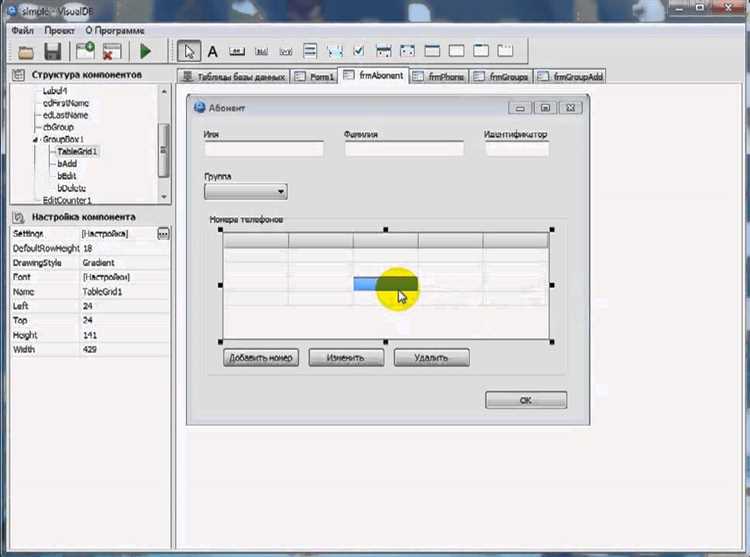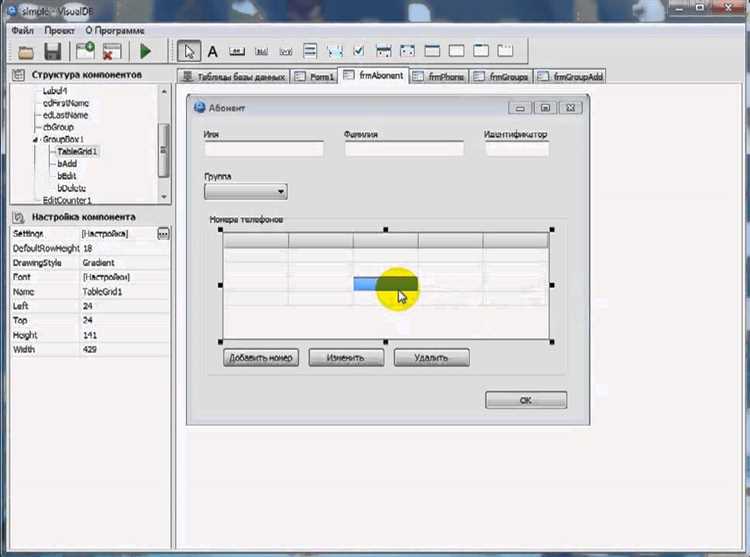
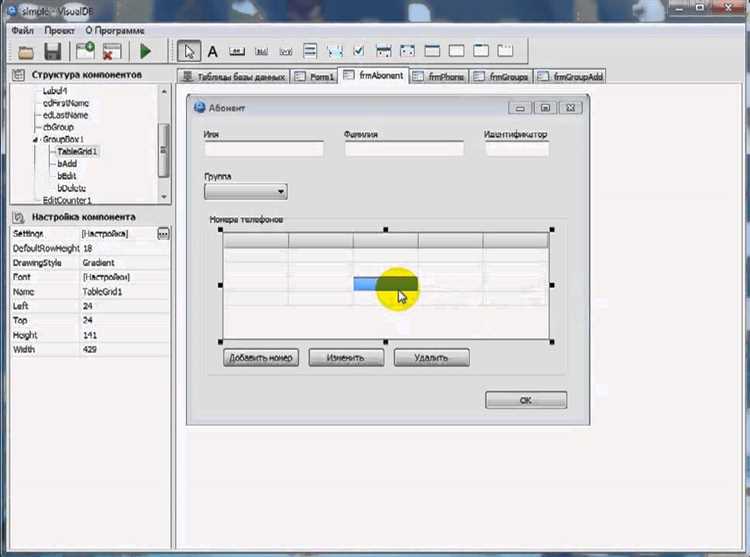
Создание базы данных в Microsoft Word может быть очень полезным для хранения и организации различных типов информации. Одним из способов создания базы данных является использование таблицы, где каждая строка представляет собой отдельную запись, а каждый столбец содержит различные атрибуты.
Преимуществом создания базы данных в Microsoft Word является его простота использования и широкие возможности форматирования. Вы можете легко добавлять новые записи, редактировать существующие и удалять неактуальные данные. Кроме того, вы можете применять различные стили и форматирование для создания профессионально выглядящей базы данных.
Чтобы создать базу данных в виде таблицы в Microsoft Word, вам нужно открыть документ и выбрать вкладку «Вставка». Затем выделите нужное количество строк и столбцов, чтобы определить размеры таблицы. После этого вы можете ввести информацию в каждую ячейку таблицы, добавлять новые строки и столбцы при необходимости.
Когда ваша база данных готова, вы можете применять различные функции фильтрации и сортировки для легкого поиска и анализа данных. Вы также можете экспортировать таблицу в другие форматы, например, в Excel, чтобы иметь возможность использовать функции и возможности этой программы для работы с вашей базой данных.
Как создать таблицу в Microsoft Word для создания простой базы данных?
1. Откройте Microsoft Word и создайте новый документ.
2. Нажмите на вкладку «Вставка» в верхней панели инструментов и выберите опцию «Таблица».
3. В открывшемся выпадающем меню выберите «Вставить таблицу».
4. Укажите количество строк и столбцов для вашей таблицы. Например, если вы хотите создать таблицу с пятью столбцами и десятью строками, выберите 10 строк и 5 столбцов.
5. После выбора размеров таблицы, она автоматически вставится в ваш документ. Каждая ячейка таблицы теперь может быть заполнена информацией.
6. Щелкните в нужной ячейке и начните вводить данные. Например, если вы создаете базу данных контактов, введите имя, фамилию, номер телефона и адрес в соответствующие ячейки.
7. Повторите этот процесс для каждой записи в базе данных.
8. Чтобы добавить новую строку или столбец в таблицу, нажмите правой кнопкой мыши на любую ячейку и выберите соответствующую опцию в выпадающем меню.
9. Чтобы форматировать таблицу и сделать ее более удобной для чтения, выделите таблицу и используйте различные инструменты форматирования, такие как выравнивание текста, изменение размера ячеек или добавление цветов.
10. После создания таблицы базы данных вы можете сохранить документ и редактировать его в любое время.
Теперь у вас есть простая база данных в виде таблицы в Microsoft Word! Это может быть полезным для хранения и организации информации на вашем компьютере без необходимости использования сложных программ или приложений.
База данных: оперативное хранилище информации
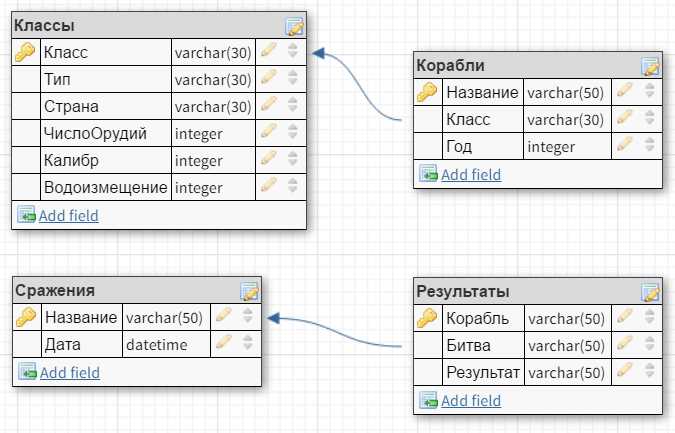
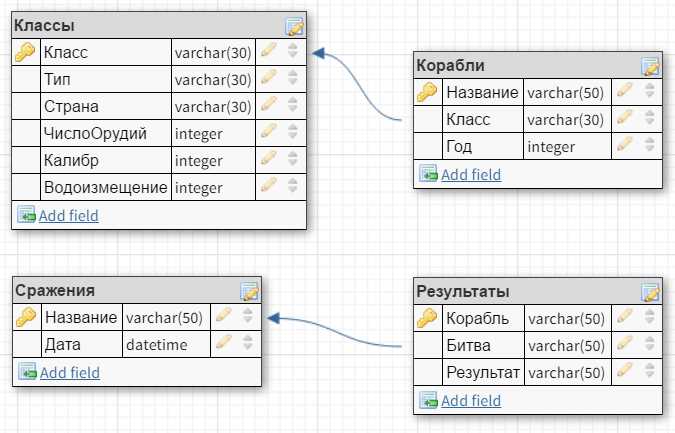
Зачем нужна база данных? Ответ прост: без базы данных было бы сложно хранить, организовывать и управлять большим объемом информации. В современном мире, где данные стали самым ценным активом компаний, базы данных играют важнейшую роль в бизнесе. Они позволяют хранить информацию о клиентах, продуктах, транзакциях, анализировать данные и принимать решения на основе фактов.
Базы данных применяются в различных областях, включая банковское дело, медицину, образование, науку и многие другие сферы. Они помогают автоматизировать процессы, повышать эффективность работы и давать доступ к актуальной информации в нужный момент времени.
Основные преимущества баз данных:
- Централизация данных: база данных позволяет хранить информацию в одном месте, обеспечивая ее единообразие и удобный доступ для пользователей.
- Быстрый доступ и поиск данных: базы данных предоставляют мощные средства для поиска и получения необходимой информации, что значительно экономит время и упрощает работу.
- Безопасность данных: базы данных предоставляют механизмы защиты информации от несанкционированного доступа и повреждения.
- Хранение больших объемов данных: базы данных позволяют хранить огромные объемы информации и обрабатывать ее с высокой скоростью.
В итоге, базы данных являются неотъемлемой частью современного информационного общества. Они помогают организациям эффективно управлять и анализировать данные, повышать производительность и принимать обоснованные решения на основе фактов.
Как создать новый документ в Microsoft Word
Для создания нового документа в Microsoft Word необходимо выполнить несколько простых шагов. Первым делом откройте программу Word, которая обычно находится на рабочем столе или в меню Пуск. Для этого щелкните по соответствующей иконке или воспользуйтесь поиском.
Когда программа откроется, вы увидите рабочую область, где можно создать новый документ. Для этого выберите вкладку «Файл» в верхней панели и нажмите на кнопку «Создать». Это откроет меню с выбором различных типов документов.
Далее выберите нужный тип документа — например, «Пустой документ» для создания нового документа с нуля. После этого нажмите на кнопку «Создать», чтобы начать работу с новым документом.
Теперь вы можете начать заполнять свой документ текстом, изображениями, таблицами и другими элементами. Для вставки элементов воспользуйтесь соответствующими кнопками на панели инструментов или выберите соответствующие пункты в меню. Кроме того, вы можете отформатировать текст и разметку документа с помощью шрифтов, размеров и стилей.
Когда вы закончите работу над документом, не забудьте сохранить его. Для этого выберите вкладку «Файл» и нажмите на кнопку «Сохранить». Укажите имя и расположение файла, а затем нажмите «Сохранить». Теперь ваш новый документ будет доступен в нужном вам формате и готов к использованию.
Как создать таблицу в Microsoft Word?
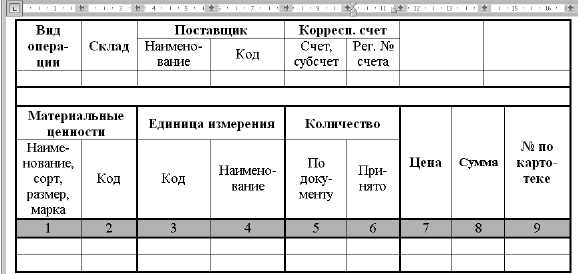
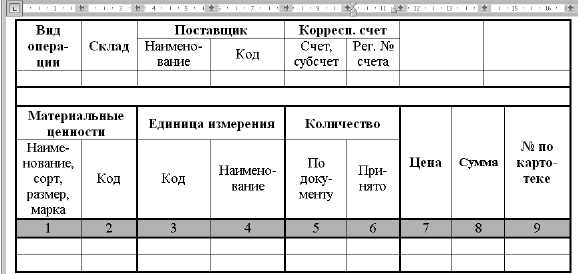
1. Начните с открытия приложения Microsoft Word и создания нового документа. В верхней панели инструментов вы найдете вкладку «Вставка». Нажмите на нее и выберите «Таблица» из выпадающего меню.
Создание таблицы с помощью команды «Вставка таблицы»
- Выберите команду «Вставка таблицы» и появится диалоговое окно, в котором вы можете задать размеры таблицы.
- Укажите количество строк и столбцов, необходимых для вашей таблицы, и нажмите кнопку «ОК».
- После этого таблица будет автоматически добавлена в ваш документ.
Создание таблицы с помощью функции «Рисование таблицы»
- Еще одним способом создания таблицы в Microsoft Word является использование функции «Рисование таблицы».
- Выберите команду «Рисование таблицы» во вкладке «Вставка».
- При наведении курсора на странице появится инструмент для создания таблицы.
- Просто проведите курсором по странице и нарисуйте размер и форму таблицы.
- Когда вы закончите рисовать таблицу, добавьте необходимое количество строк и столбцов по вашему желанию.
- Затем таблица будет добавлена в ваш документ.
Вот и все! Теперь вы знаете, как создать таблицу в Microsoft Word. Эти простые шаги помогут вам быстро и легко создать таблицы для структурирования и представления информации в ваших документах.
Как добавить данные в таблицу
После создания самой таблицы в Word, вы можете начать заполнять ее данными. Чтобы добавить новую строку, нужно кликнуть в конце последней строки таблицы. После этого появится курсор, и вы сможете начать вводить данные.
Для заполнения каждой ячейки таблицы, просто вводите нужные данные на клавиатуре. Можно также использовать клавишу TAB для перехода к следующей ячейке таблицы или SHIFT+TAB для перехода к предыдущей ячейке. При необходимости можно также изменять размеры ячеек, чтобы приспособить таблицу под ваши данные.
Для ввода большого количества данных, рекомендуется использовать функции копирования и вставки. Вы можете, например, скопировать данные из другого документа или электронной таблицы и вставить их в нужные ячейки таблицы.
Как настроить внешний вид таблицы и форматирование в Microsoft Word
Когда вы создаете таблицу в Microsoft Word, важно уделить внимание ее внешнему виду и форматированию, чтобы сделать ее более привлекательной и понятной для читателя. В этом разделе мы рассмотрим некоторые способы форматирования таблицы и настройки ее внешнего вида.
Размер и расположение таблицы: Вам может потребоваться изменить размер таблицы для вмещения содержимого или соответствия вашим предпочтениям. Вы можете изменить ширину столбцов и высоту строк, перемещать их, а также добавлять или удалять столбцы и строки по мере необходимости.
Стиль и цвет: Вы можете применить стиль к таблице, чтобы придать ей профессиональный или привлекательный вид. Можно выбрать из предустановленных стилей или создать собственный стиль, установив определенные атрибуты, такие как цвет фона, границы и шрифт.
Выравнивание и отступы: Чтобы таблица выглядела более аккуратно, можно настроить выравнивание текста в ячейках и добавить отступы между границей ячейки и ее содержимым. Это поможет создать более удобное чтение и аэстетически приятный вид таблицы.
Объединение ячеек: Если вы хотите объединить несколько ячеек, чтобы создать заголовки или группировать данные, вы можете использовать функцию объединения ячеек. Это поможет сделать таблицу более структурированной и удобной для восприятия.
Формат чисел и текста: В Microsoft Word вы можете настроить формат чисел и текста в таблице. Например, вы можете установить определенное число знаков после запятой для чисел или применить определенное форматирование текста, такое как жирный, курсив или подчеркивание.
Используя эти методы, вы сможете настроить внешний вид и форматирование таблицы в Microsoft Word, чтобы сделать ее более привлекательной и понятной для читателя.
Вопрос-ответ:
Как отформатировать таблицу в Microsoft Word?
Чтобы отформатировать таблицу в Microsoft Word, выделите нужную таблицу, затем выберите требуемое форматирование, например, измените шрифт, размер текста, выровняйте или отцентрируйте текст в ячейках, задайте цвета фона или границ для ячеек и т.д. Вы также можете использовать встроенные функции автоподбора, чтобы быстро применить стили или условное форматирование к таблице.
Как настроить внешний вид таблицы в Excel?
Чтобы настроить внешний вид таблицы в Excel, выделите нужную таблицу, затем выберите раздел «Оформление таблицы» на панели инструментов. Измените цвета фона, шрифта или границ ячеек, примените стили или условное форматирование, добавьте заголовки или подвалы, а также проведите другие настройки для достижения нужного внешнего вида таблицы.
Как изменить форматирование таблицы в Google Документах?
Чтобы изменить форматирование таблицы в Google Документах, выделите нужные ячейки или всю таблицу, затем выберите нужные параметры форматирования в панели инструментов или меню. Вы можете изменить шрифт, размер текста, цвета, выравнивание, добавить границы и заливку, а также другие параметры форматирования.
Как отформатировать таблицу в программе LibreOffice Calc?
Чтобы отформатировать таблицу в программе LibreOffice Calc, выделите нужные ячейки или всю таблицу, затем выберите нужные параметры форматирования в меню «Формат». Вы можете изменить шрифт, размер текста, цвета, выравнивание, добавить границы и заливку, а также другие параметры форматирования. Вы также можете использовать стили или условное форматирование для более сложных настроек внешнего вида таблицы.
Как настроить внешний вид таблицы в программе Apple Numbers?
Чтобы настроить внешний вид таблицы в программе Apple Numbers, выделите нужные ячейки или всю таблицу, затем выберите нужные параметры форматирования в панели инструментов или меню. Вы можете изменить шрифт, размер текста, цвета, выравнивание, добавить границы и заливку, а также другие параметры форматирования. Вы также можете использовать стили или условное форматирование для более сложных настроек внешнего вида таблицы.
Как отформатировать таблицу в Microsoft Excel?
Для отформатирования таблицы в Microsoft Excel можно использовать различные инструменты. Например, чтобы изменить шрифт и размер текста в таблице, можно выделить необходимые ячейки и выбрать нужные параметры в меню «Шрифт». Также, можно применить разные стили форматирования, добавить заливку ячейки, изменить ширины и высоты столбцов и строк. Для этого нужно выделить нужные ячейки и использоать соответствующие инструменты в меню «Формат».